如何在Outlook中撤销或延迟发送邮件:终极指南 Author Kelly • Last modified 2025-08-22 本指南介绍了在Microsoft Outlook中撤销发送或延迟发送邮件的方法,涵盖了包括新版Outlook、经典桌面版Outlook、Outlook移动应用和Outlook Web App(OWA)在内的所有主要版本。
您是否曾经过早点击了“发送”按钮,然后才意识到邮件发错了人、缺少附件或者包含敏感信息?您并不孤单。虽然Microsoft Outlook提供了多种工具来撤销或延迟发送邮件,但它们的成功与否很大程度上取决于您使用的Outlook版本以及一些关键条件。在这篇综合指南中,我们将带您了解所有可用选项——包括内置功能和像Kutools这样的第三方工具——以便您可以在电子邮件灾难发生之前避免它们。
Outlook中的“撤销发送”是什么?
何时应使用撤销发送功能
各Outlook版本中的撤销/延迟方法
Windows版新版Outlook 经典桌面版Outlook(Microsoft 365、2016-2024) Outlook Web App(OWA) 避免邮件错误的最佳实践
常见问题解答:撤回功能何时有效,何时无效
Outlook中的“撤销发送”是什么?Outlook提供了两种阻止不必要邮件发送的方法:
在导航窗格中选择“已发送邮件”文件夹,双击打开误发的邮件。
邮件召回:尝试撤回已发送并送达的邮件(仅限某些版本)。 延迟发送:在邮件实际发出前将其保留在发件箱中,给您时间取消或编辑。 第二种方法——延迟——在各个版本中更为可靠。
何时应使用撤销发送功能典型的真实情况包括:
将邮件发送给了错误的收件人。 忘记添加附件或包含了错误的文件。 发现了语法问题或敏感内容。 选择了错误的邮件模板。 对语气或时机产生了犹豫。 各Outlook版本中的撤销/延迟方法本节介绍在Microsoft Outlook中撤销或延迟发送邮件的方法,涵盖所有主要平台:
新版Outlook(Windows) 经典桌面版Outlook(Microsoft 365、2016-2024) Outlook Web App(OWA) Windows版新版Outlook功能:“撤销发送”延迟窗口(5-10秒)不支持召回功能
✅ 如何启用或调整新版Outlook中的撤销发送功能:
步骤1. 打开新版Outlook,点击右上角的齿轮图标(⚙️)以打开设置。
步骤2. 在设置窗格中,选择邮件 > 编写和回复。
步骤3. 向下滚动找到“撤销发送”部分。调整滑块以设置从0到10秒的延迟。
步骤4. 点击保存。
现在,当您发送邮件时,屏幕底部会显示一个撤销按钮,持续时间为您设定的时间。
点击撤销按钮取消发送并返回到邮件撰写窗口。
✔️ 优点 ✖️ 缺点 简洁现代的界面 内置功能,无需插件 适用于Exchange和非Exchange账户 最大延迟仅为10秒 没有真正的发送后召回功能 😁 最适合:
希望为最后一秒编辑提供快速缓冲的用户。 使用基于云的Outlook进行个人或小型商业用途的用户。 经典桌面版Outlook(Microsoft 365、2016-2024)方法1:召回此邮件仅在严格条件下有效(Exchange、未读、同一组织)。
✅ 如何在桌面版Outlook中召回邮件:
步骤1. 打开“已发送邮件”,双击该消息。
步骤2. 转到“消息”选项卡 > 响应 > 召回此消息。
步骤3. 选择删除或替换未读副本。
1️⃣ “删除此消息的未读副本”
📌 功能:
如果邮件尚未被阅读,此选项尝试完全从收件人的收件箱中移除原始邮件。
✅ 最适合用于:
邮件是误发的。 您发错了人。 内容敏感或不恰当。 如果成功,收件人将完全看不到该邮件,或者可能只会看到一封通知邮件已被召回的通知。 2️⃣ “删除未读副本并用新邮件替换”
📌 功能:
此选项尝试删除原始未读邮件,并立即允许您向相同收件人发送替代邮件。
✅ 最适合用于:
您想纠正刚刚发送的邮件内容。 收件人和主题仍然有效,但邮件本身需要修正。 内容敏感或不恰当。 如果成功,收件人将完全看不到该邮件,或者可能只会看到一封通知邮件已被召回的通知。 步骤4. 在跟踪选项卡中查看结果。
⚠️ 重要提示:
仅在相同条件下有效:Exchange+未读+同一组织。
如果召回失败,收件人最终可能会看到:
原始邮件。 召回通知。 以及您的新替代邮件。 ✔️ 优点 ✖️ 缺点 真正的召回功能(如果条件满足) 无需延迟——邮件可以撤回 成功率极低 不适用于Gmail/Outlook.com收件人 仅适用于Exchange+同一组织+未读邮件 😁 最适合:
使用Microsoft Exchange的内部企业环境。 在一个公司或网络内发送邮件的用户。 推荐:Kutools for Outlook的召回邮件功能Kutools for Outlook的召回邮件功能通过以下方式增强了传统的召回功能:
一次性召回多封已发送邮件(批量操作)。 查看显示所有召回尝试状态的集中对话框。 高效重试或取消失败的召回请求。 ✅ 如何在桌面版Outlook中召回多封邮件:
步骤1. 选择要召回的邮件,转到Outlook中的Kutools选项卡。
步骤2. 点击召回多条消息。
步骤3. 查看所有召回尝试的状态。
步骤4. 在专用的召回状态管理器对话框中查看结果。
✔️ 优点 ✖️ 缺点 比Outlook原生的逐一召回更实用 非常适合处理多个收件人的时间敏感性错误 通过清晰的召回结果概览提高责任性 成功率极低 需要安装Kutools(第三方付费工具) 😁 最适合:
经常需要修正多封已发送邮件的用户。 管理员或团队负责人,负责大规模通信管理。 下载免费版本方法2:通过规则延迟发送✅ 如何在桌面版Outlook中延迟发送每封邮件:
步骤1. 首页 > 规则 > 管理规则和警报。
步骤2. 在规则和警报对话框中选择新建规则。
步骤3. 选择应用规则于我发送的消息上,然后点击下一步。
步骤4. 将选择条件留空并直接点击下一步,然后勾选推迟交付若干分钟。然后点击若干。
步骤5. 设置延迟(1-10分钟),点击确定,点击完成。
✔️ 优点 ✖️ 缺点 高度可靠——在发送前防止错误 可以自动延迟所有外发邮件 适用于任何收件人类型(无论是否为Exchange) 没有“撤销”按钮——只是在发送前保留邮件 😁 最适合:
经常在点击发送后发现错误的专业人士。 处理敏感信息或频繁误发邮件的任何人。 推荐:Kutools for Outlook的全局延迟发送+撤销按钮Kutools for Outlook提供了一项高级的延迟邮件功能,可让您自动延迟所有外发邮件5至60秒。在此延迟期间,您还会看到每个邮件的撤销按钮,使您有机会立即取消发送并修改消息。
✅ 如何在桌面版Outlook中使用Kutools设置延迟邮件:
步骤1. 点击Kutools > 延迟邮件 > 修改选择延迟时间。并设置延迟时间。确认后点击确定。
步骤2. 点击Kutools > 延迟邮件,点击确定以激活该功能。
现在所有外发邮件都将延迟x秒发送。
单击发送后,邮件将保留在发件箱中。
如果您在延迟时间内单击撤销:消息不会发送。您将返回到邮件撰写窗口,草稿保持完整且可编辑。
如果您单击立即发送:消息将立即发送。
下载免费版本 ✔️ 优点 ✖️ 缺点 提供真正的发送后撤销体验 可自定义延迟时间从5到60秒 适用于所有账户类型,包括Gmail和IMAP 节省时间并防止尴尬错误 延迟时间限制为60秒(对于更长的延迟,请结合规则使用) 需要插件(Kutools是付费第三方工具) 😁 最适合:
希望在发送后有机会再次修改邮件的用户。 处理敏感信息或频繁误发邮件的任何人。 希望在Outlook桌面版中实现类似Gmail撤销功能的人。 Kutools for Outlook还包括计划发送邮件功能,允许您在特定未来时间发送邮件——非常适合与不同时区的收件人协调。
Outlook Web App(OWA)提供“撤销发送”(5-10秒窗口),不支持召回✅ 如何在Web版Outlook中撤销发送:
步骤1. 打开Outlook Web > 设置(⚙️)> 查看所有Outlook设置。
步骤2. 转到邮件 > 编写和回复。
步骤3. 滚动到撤销发送部分并设置延迟时间(5或10秒)> 保存。
现在,当您发送邮件时,屏幕底部会显示一个撤销按钮,持续时间为您设定的时间。
点击撤销按钮取消发送并返回到邮件撰写窗口。
✔️ 优点 ✖️ 缺点 简单且适用于所有浏览器/设备 无需额外设置,只需快速配置 窗口短(最长10秒) 没有发送后的召回功能 除非与Exchange规则配合,否则无法按分钟延迟 😁 最适合:
偏好基于网络访问邮件的用户。 轻度邮件发送者需要基本的撤销功能。 避免邮件错误的最佳实践由于“召回此消息”功能经常失败,预防是更好的策略。
推荐策略:
在桌面版Outlook中通过规则启用延迟发送(1-3分钟)。 在新版Outlook和Web版本中将撤销发送设置为10秒。 使用Kutools进行扩展延迟。 按版本建议的设置:
版本 建议延迟 推荐工具 新版Outlook 0秒撤销窗口 内置 经典桌面版 1-3分钟延迟规则 + Kutools的延迟邮件功能 Kutools Web应用 最多10秒延迟 可选服务器规则 常见问题解答:召回何时有效,何时无效Outlook的“召回此消息”功能理论上强大,但在实践中仅在非常特定的条件下有效。以下是为何您的召回在某些情况下成功而在其他情况下失败的原因。
✅ 回收成功的情况(成功条件):
发送方和接收方都使用Microsoft Exchange。 邮件必须在同一Exchange组织或Microsoft 365租户内。 收件人尚未打开邮件。(如果邮件已经被阅读或预览,召回将自动失败。) 邮件仍在收件人的收件箱中。(如果邮件已被规则或用户移动到其他文件夹,召回将不起作用。) 收件人正在使用Outlook桌面版(而非移动版或网页版)。 没有干扰的邮件规则或第三方邮件客户端。(自定义规则、转发或外部客户端应用程序(如Apple Mail)可能会破坏召回过程。) ❌ 回收失败的原因(常见的失败原因):
收件人在召回到达之前打开了邮件。一旦邮件被打开,召回就不再可能。 邮件必须在同一Exchange组织或Microsoft 365租户内。 收件人的邮件并未托管在Microsoft Exchange上。(Gmail、Yahoo、Outlook.com和基于IMAP的账户不支持召回。) 邮件仍在收件人的收件箱中。(如果邮件已被规则或用户移动到其他文件夹,召回将不起作用。) 收件人在您的组织之外。(召回通常只在同一Exchange环境内工作(仅供内部使用)。) 收件人正在使用Outlook Web App或移动版 邮件被移动或受规则影响。 用户权限或服务器策略阻止召回。 相关文章:在Outlook中删除/召回未被收件人阅读的已发送邮件
在Outlook中召回或撤回已发送的消息
最佳 Office 办公效率工具最新消息:Kutools for Outlook 推出免费版!体验全新 Kutools for Outlook,超过100 种强大功能!立即点击下载!
🤖 Kutools AI :采用先进的 AI 技术,轻松处理邮件,包括答复、总结、优化、扩展、翻译和撰写邮件。
📧 邮箱自动化:自动答复(支持 POP 和 IMAP) /计划发送邮件 /发送邮件时按规则自动抄送密送 / 自动转发(高级规则) / 自动添加问候语 / 自动将多收件人的邮件分割为单独邮件 ...
📨 邮件管理:撤回邮件 / 按主题及其他条件阻止欺诈邮件 / 删除重复邮件 / 高级搜索 / 整合文件夹 ...
📁 附件增强:批量保存 / 批量拆离 / 批量压缩 / 自动保存 / 自动拆离 / 自动压缩 ...
🌟 界面魔法:😊更多美观酷炫的表情 /重要邮件到达时提醒 / 最小化 Outlook 而非关闭 ...
👍 一键高效操作:带附件全部答复 / 防钓鱼邮件 / 🕘显示发件人时区 ...
👩🏼🤝👩🏻 联系人与日历:批量添加选中邮件中的联系人 / 分割联系人组为单独的组 / 移除生日提醒 ...
可根据您偏好选择 Kutools 使用语言——支持英语、西班牙语、德语、法语、中文及40 多种其他语言!
只需点击一下即可立即激活 Kutools for Outlook。无需等待,立即下载,提升工作效率!
Kutools for Outlook 功能列表立即下载购买🚀 一键下载——获取所有 Office 插件强烈推荐:Kutools for Office(五合一)一键下载五个安装包:Kutools for Excel、Outlook、Word、PowerPoint以及 Office Tab Pro。 立即点击下载!
✅ 一键便利操作:一次下载全部五个安装包。 🚀 随时满足 Office任务需求:需要哪个插件随时安装即可。 🧰 包含:Kutools for Excel / Kutools for Outlook / Kutools for Word / Office Tab Pro / Kutools for PowerPoint 关于套件 ⬇ 下载套件 💳购买套件